Tento návod vám ukáže, jak ve Windows 10 vytvořit místní uživatelský účet, bez nutnosti zakládat účet Microsoft. K založení dalšího účtu, je potřeba mít oprávnění administrátora.
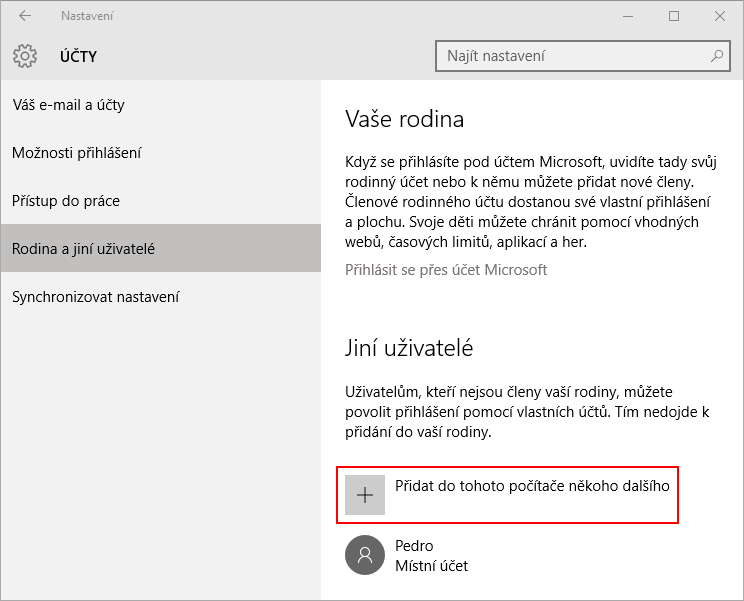
Návody pro Windows pomáhají uživatelům efektivně spravovat a přizpůsobit operační systém podle jejich potřeb. Pokrývají širokou škálu témat, od instalace a aktualizací přes správu uživatelských účtů, síťového připojení až po zabezpečení a optimalizaci výkonu. Uživatelé se mohou naučit, jak využívat vestavěné nástroje, pracovat se soubory, zálohovat data nebo řešit běžné problémy, což usnadňuje každodenní práci s Windows.
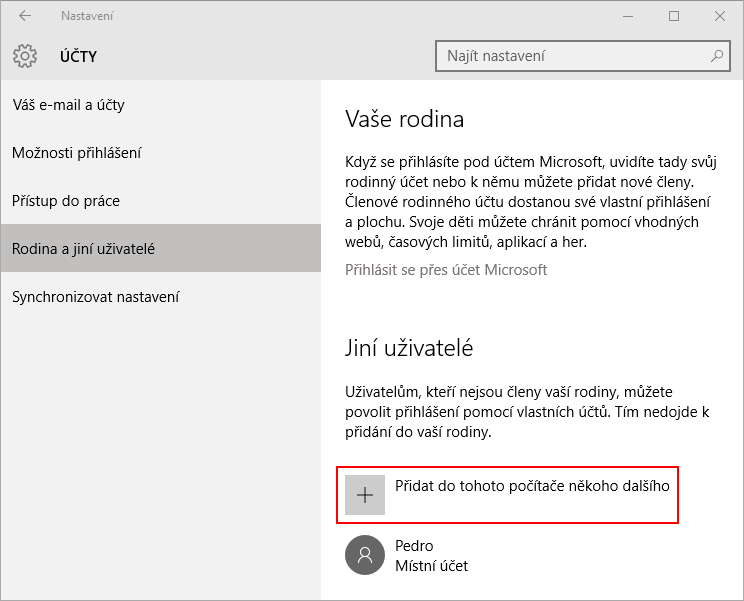
Tento návod vám ukáže, jak ve Windows 10 vytvořit místní uživatelský účet, bez nutnosti zakládat účet Microsoft. K založení dalšího účtu, je potřeba mít oprávnění administrátora.

Pokud váš počítač často padá při hraní her a při práci s graficky náročnými aplikacemi, nebo se na displeji objevují různé pruhy, měli byste zkontrolovat jestli není příčinou chyb grafická karta. S identifikací problému může pomoci diagnostický nástroj rozhraní DirectX.

Může se stát, že zapomenete IP adresu k domácímu routeru a potřebujete se k němu připojit a upravit nastavení. IP adresu vašeho routeru zjistíte jednoduše pomocí příkazu ipconfig v příkazovém řádku.
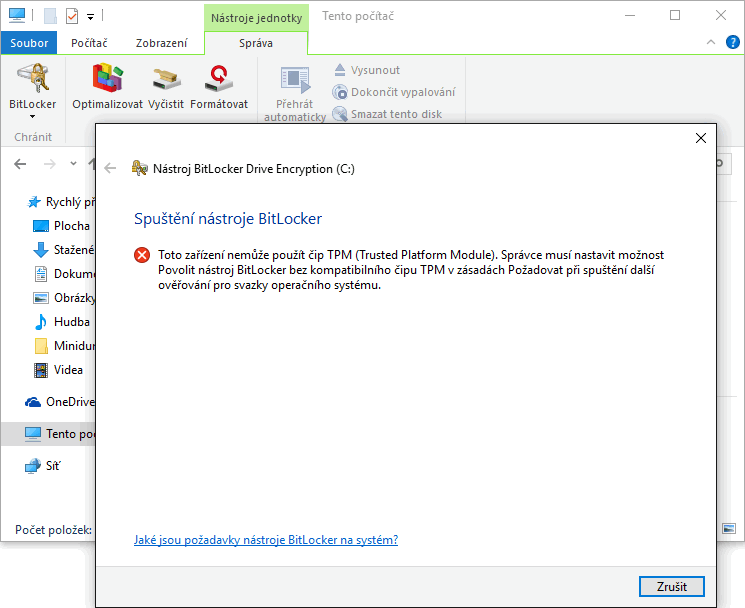
Při pokusu o aktivaci šifrovacího nástroje BitLocker se může vyskytnout chybová hláška: Toto zařízení nemůže použít čip TMP (Trusted Platform Module)... . Tato chyba se vztahuje jen k diskovému oddílu s operačním systémem. Řešením je povolit BitLocker bez kompatibilního čipu TPM. Jak to udělat?
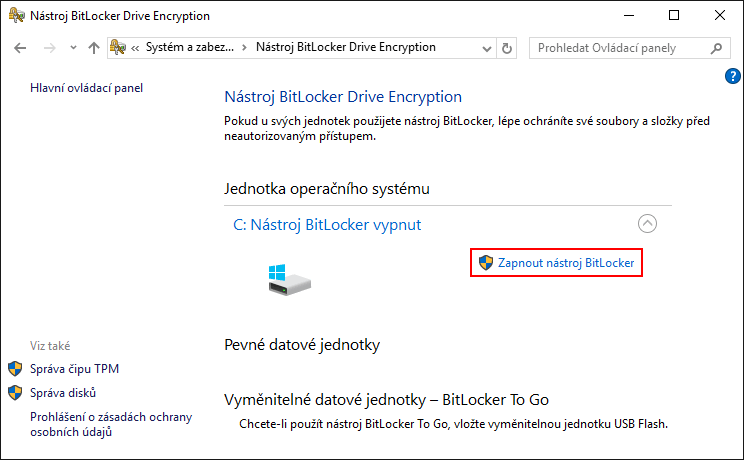
Pomocí šifrovacího nástroje BitLocker Drive Encryption můžete zvýšit ochranu svých dat na pevném disku. BitLocker pomůže zabránit získání neoprávněného přístupu k systémovým souborům, nebo v získání přístupu k datům na disku jeho odebráním z vašeho počítače a instalací do jiného. Aktivací šifrování můžete používat své soubory obvyklým způsobem.

Zobrazit skryté položky a soubory ve Windows 10 je snadné. Stačí zaškrtnout možnost Skryté položky v Průzkumníku souborů.
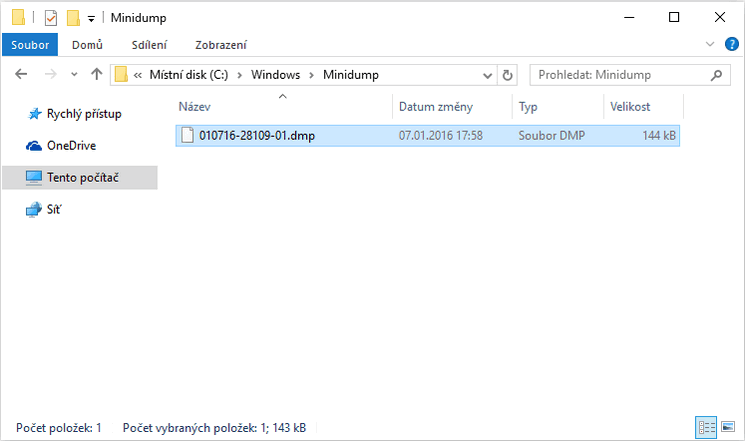
Pokud dojde k závažné systémové chybě, ze které se operační systém nedokáže zotavit zobrazí se tzv. modrá obrazovka smrti (BSoD, Blue screen of death). Při pádu operačního systému se vytvoří soubor s výpisem stavu paměti (soubor s příponou .dmp). Analýza tohoto výpisu nám prozradí příčinu zhroucení operačního systému.
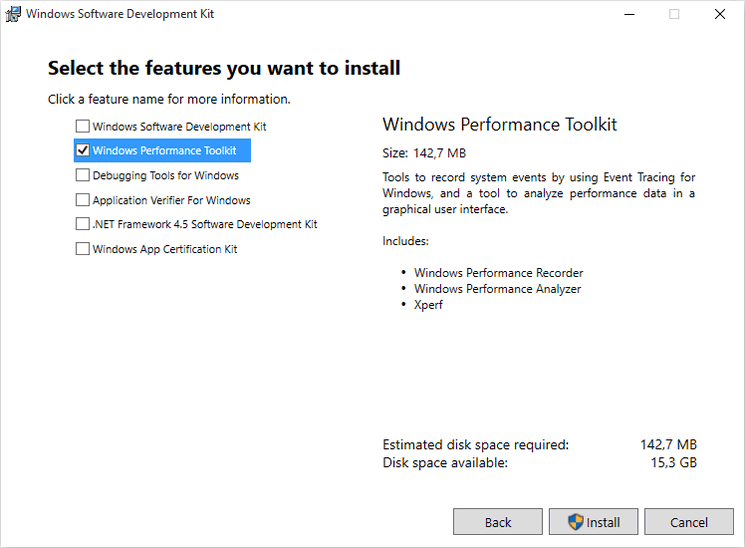
Jestliže váš počítač nabíhá nepřiměřeně dlouhou dobu, můžete důvod zjistit pomocí analýzy spouštění operačního systému. K tomu použijte nástroj Windows Performance Toolkit z balíku Windows Software Development Kit (SDK). Předem je třeba upozornit, že tento tip je určen uživatelům s pokročilými znalostmi Windows.

Pomocí nástroje Sledování spolehlivosti, můžete určit viníka případných problému se stabilitou Windows. Nástroj v přehledném grafu zobrazuje den po dni problémy hardwaru a softwaru, které měly vliv na chod systému. Můžete si tak udělat představu co způsobuje pády nebo zamrzání Windows.
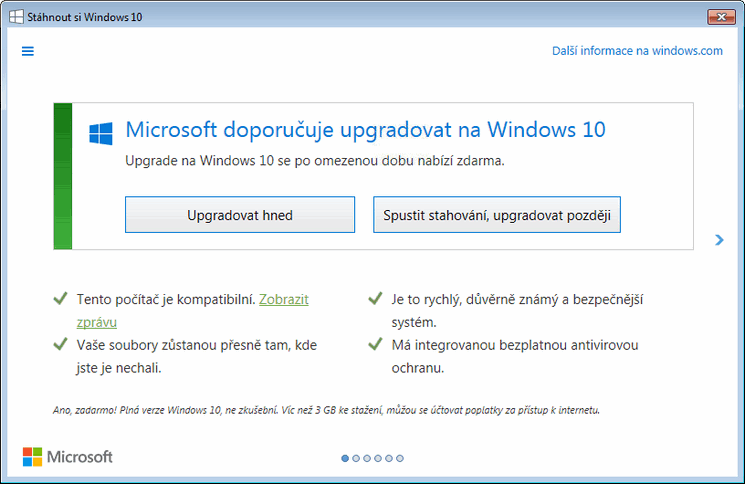
Microsoft razí svojí agresivní politiku a snaží se protlačit svůj nový operační systém Windows 10. Jak se zbavit otravných vyskakujících oken s nabídkou bezplatného přechodu na Windows 10?